建立数据库连接 WordPress 时出错(绝对已修复)
已发表: 2022-04-28这个WordPress错误,建立数据库连接是正常的,所以请不要惊慌。 我想逐步指导您修复它。
无论您的虚拟主机提供商如何,我都会提出一个解决方案。 我看过很多指南如何修复这个数据库连接错误。 但其中大多数特定于不同的托管解决方案。
我们将通过 3 种不同的方式来解决这个问题:
- 检查以确保我们正确连接到数据库
- 使用 WordPress 数据库修复工具
- 联系您的房东
再次不要惊慌。 这些都是非常友好的工具和方法,我会确保即使是我的祖母也能按照这些说明解决问题。
是什么导致WordPress中的数据库连接错误?
如果您只是创建一个新的 WordPress 博客,那么您的数据库登录参数很可能有问题,或者您的数据库服务器没有启动。
您必须确保交叉检查以下数据库连接元素:
- 您的数据库主机 url(由您的主机提供,大多数情况下为 localhost)
- 还要检查数据库名称
- 确保数据库用户名正确
- 验证数据库密码
- 检查数据库服务器是否已启动并正在运行。
前四个元素存储在名为 [thrive_highlight highlight='default' text='light'] wp-config.php[/thrive_highlight] 的文件中。 这是它的样子:
[thrive_highlight highlight='#f7f7f7' text='light']
define('DB_NAME', 'database-name');
define('DB_USER', 'database-username');
define('DB_PASSWORD', 'database-password');
define('DB_HOST', 'localhost');[/thrive_highlight]
如果一个新站点触发了这个“建立数据库连接错误”并且您已经检查并确认您的参数是正确的,我建议您联系您的虚拟主机。
如果您在本地服务器上运行,请重新启动它,这应该可以解决问题。
注意:对于在您的 PC 上运行的本地服务器,请确保 MySQL 数据库端口 3306 未被其他应用程序使用。
突然出现“建立数据库连接时出错”消息。
如果您的站点在没有数据库连接问题的情况下在线,并且突然您收到此消息,则可能出现了问题,可以修复。
也许您的 MySQL 数据库服务器已关闭。 如果您在远程服务器上托管,这是您无法直接解决的问题。 快速与您的房东联系以获得解决方案。
如果您使用 WPX Hosting 等可靠的网络托管服务提供商进行托管,则该问题应该会在几分钟内得到解决。 您只需通过他们的实时支持工具与他们联系。
是什么导致数据库服务器停止运行?
这么多不同的因素:
- 服务器优化不佳
- 低性能硬件
- 对您的服务器的 DDoS 攻击
- 流量突然上升或激增
将您的 WordPress 网站从一台主机移动到另一台主机。
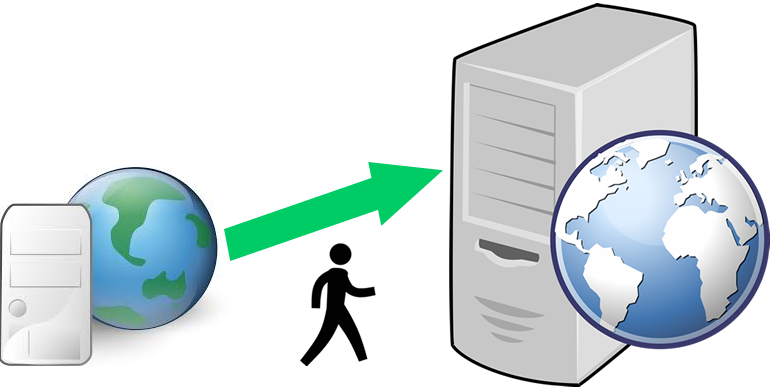
从一个虚拟主机迁移到另一个虚拟主机有时非常具有挑战性。 通常,我们会面临各种烦人的技术错误,包括建立数据库连接问题的错误。
如果是这种情况,请确保更正确地使用来自新服务器的参数。 通常,数据库主机 URL 会发生变化,因为这不取决于您。 您可能想要维护您的数据库名称、用户名和密码。
有些人使用 Godaddy 报告了这个错误。 其他人表示他们在 AWS(亚马逊网络服务)上面临数据库连接错误。 最好的方法是联系您的服务提供商。
在 WordPress 安装中建立数据库连接时出错。
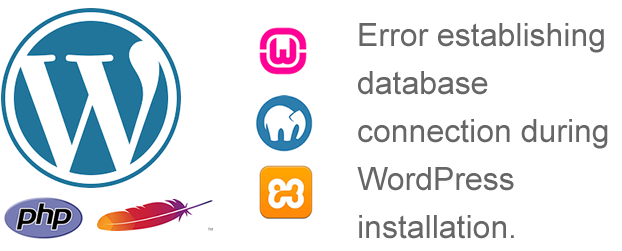
此错误在 WordPress 安装过程中也很常见。 如果您正在运行本地 XAMPP、WAMP 或 MAMP 服务器,您很可能错过了连接参数中的某些内容。
检查以确认您的 MySQL 服务器正在运行。 如果它不在线,请确保本地 MySQL 数据库端口可用。 还要仔细检查您是否使用了正确的参数:数据库名称、用户名、密码,当然还有 localhost 用于 mos 部分。
尝试修复数据库可能会解决建立数据库连接问题的错误。
我们将运行一个脚本来修复您的 MySQL 数据库,希望这应该可以解决问题。 WordPress 附带一个数据库修复工具,允许您在没有或几乎没有技术知识的情况下修复损坏的数据库。
但是要运行它,我们需要启用它。 默认情况下,出于安全原因,此工具被禁用。 我将向您展示如何在不费力的情况下启用该工具。
a) 使用 FTP 下载配置文件
首先,让我们使用 FTP 软件启用该工具。 如果您不习惯使用 FTP 应用程序,请转到下面的下一个方法 (b)。
为了能够使用这种 FTP(文件传输协议)方法,您需要做一些事情:
- 免费的 FTP 客户端
- 您网站的 FTP URL
- FTP密码
- 和 FTP 用户名
这些元素应由您的网络托管服务提供商提供。 您可能想要使用 FileZilla 或您熟悉的任何其他 FTP 客户端。
启动应用程序并输入您的主机、用户名和密码。 通常,端口应保持原样,除非您的主机给出特定说明。
连接到您的 WordPress 根文件夹并下载 [thrive_highlight highlight='default' text='light'] wp-config.php[/thrive_highlight] 文件。
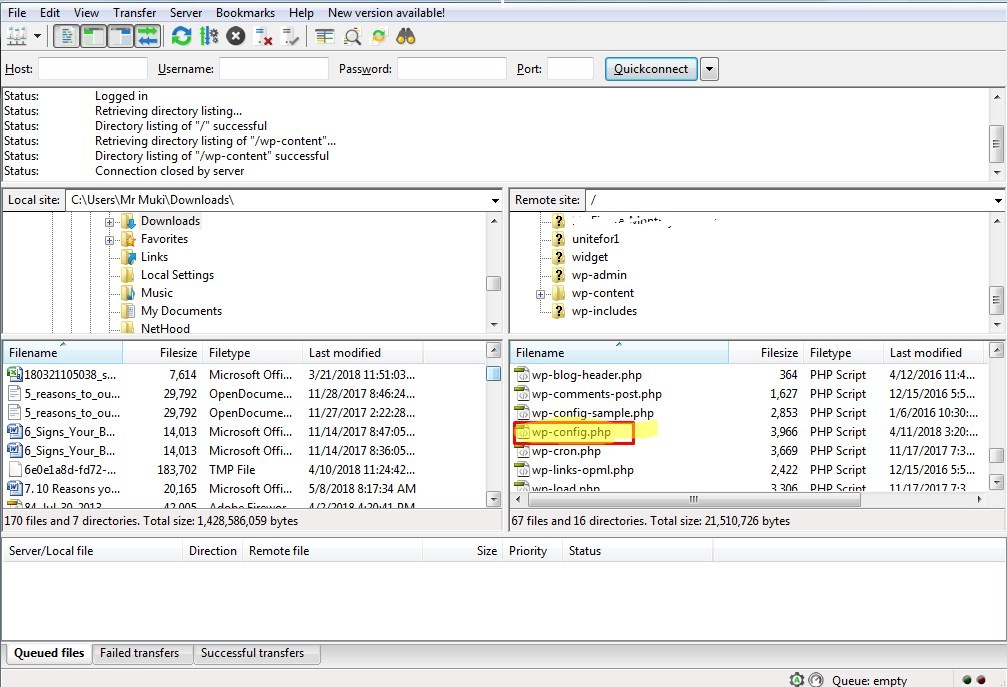
在任何文本编辑器中打开文件。
复制以下代码并粘贴到文件中的某处。
[thrive_highlight highlight='#eeee22' text='dark']define('WP_ALLOW_REPAIR', true);[/thrive_highlight]您可能想要滚动到文件底部并在之前/之后添加它就是这样,停止编辑! 快乐的博客文字

请注意,此文件有几行可能令人困惑。 确保你没有取代任何东西,因为这可能会完全破坏你的博客。
为了更安全,我建议您在进行修改之前保护或备份文件的副本:
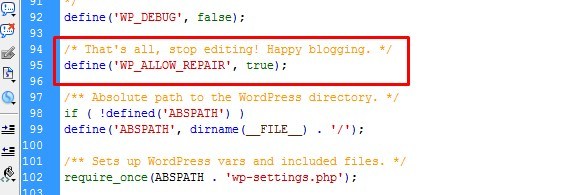
更改后,保护文件并上传到服务器,替换那里的副本。 请注意,如果没有将此行添加到此文件,则此工具将无法工作。
b) 通过 cPanel 使用在线文件管理器
现在,此过程对于 cPanel 控制面板来说是独一无二的。 如果您使用的不是 cPanel 的 Web 主机控制面板,您必须找到它的在线文件管理器。 浏览到 WordPress 安装的根目录并找到相同的文件。
对于 cPanel 用户:
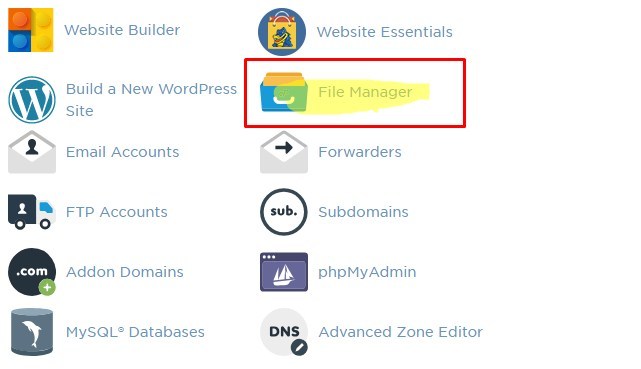
只需单击 cPanel 仪表板上某处的文件管理器链接。
这将带您进入在线文件管理器。 浏览到您博客的根目录。 如果您的博客安装在您的域名的根目录下,它应该类似于 [thrive_highlight highlight='#eeee22' text='light']public_html/[/thrive_highlight] 或 [thrive_highlight highlight='#eeee22' text='光']www/ [/thrive_highlight]
如果您将博客安装在子文件夹中,请浏览并找到它。
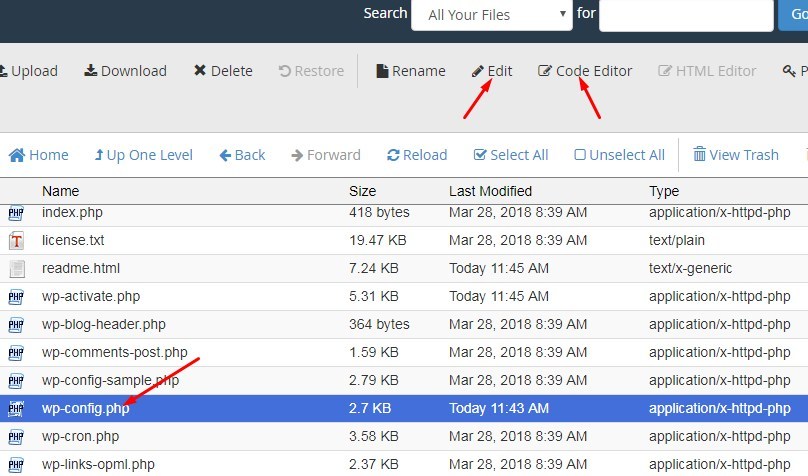
我更喜欢使用“代码编辑器”,因为它打开的文件是一个 php 友好的文本编辑器,带有彩色和格式良好的源代码。
这是它的样子:
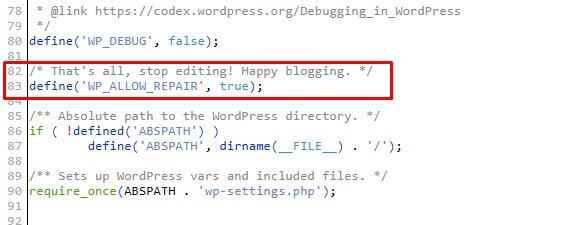
单击保存更改按钮
访问该工具并从您的 Web 浏览器运行修复过程。
现在,我们已经准备好运行我们的工具了。 接下来是在网络浏览器中打开它。
转到 [thrive_highlight highlight='default' text='light']https://yourdomain.com/wp-admin/maint/repair.php[/thrive_highlight]
注意:将yourdomain.com替换为您的真实域名。
如果您的博客安装在某个子文件夹中,请务必指明您的根文件夹的路径:
[thrive_highlight highlight='default' text='light']https://yourdomain.com/path-to-blog/wp-admin/maint/repair.php[/thrive_highlight]
这是你接下来会得到的:
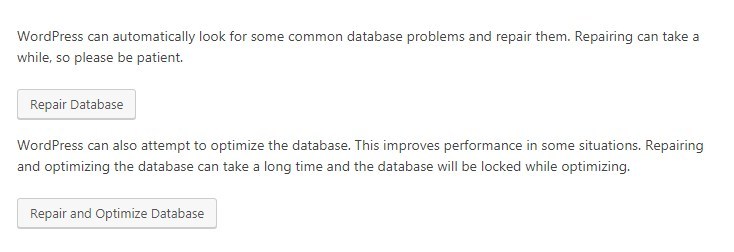
这里有两个选项:
- 只需修复数据库
- 修复和优化。
我建议您单击第二个选项。 更正任何数据库错误并优化表以提高性能。
修复完成后,从 [thrive_highlight highlight='default' text='light']wp-config.php[/thrive_highlight] 中删除您在上面添加的行,以防止未经授权的用户使用该工具。 重新加载您的网站。
建立数据库连接的错误继续。
呸!
我们将尝试另一个修复。
首先,确保备份您的数据库。 如果您对此方法不满意,请联系您的房东。 但是,如果您有信心,让我们运行一个简短的 SQL 脚本。
每次安装 WordPress 副本时,它都会跟踪域名并将其存储在数据库中。 这意味着安装在 domainA.com 上的 wp 副本不能仅仅转移到 domainB.com。 域名也必须在 Db 中更改。
我们想要运行一个 SQL 脚本,以确保我们的 MySQL Db 中的域名是我们想要托管博客的正确域名。
这是要运行的 SQL 脚本:
[thrive_highlight highlight='#d6d6d6' text='light']
UPDATE wp_options SET option_value='YOUR_BLOG_URL WHERE option_name='siteurl'
[/thrive_highlight]
这里有两点需要注意:
- 默认数据库表前缀 wp_ 可能与您的不同。 检查以确保使用正确的表名。
- 将 YOUR_BLOG_URL 替换为您的实际域名。
如何运行这个脚本?
那里有不同的 Db 编辑器。 在大多数情况下,您将使用 phpMyAdmin。 只需将查询粘贴到查询表单中并执行:
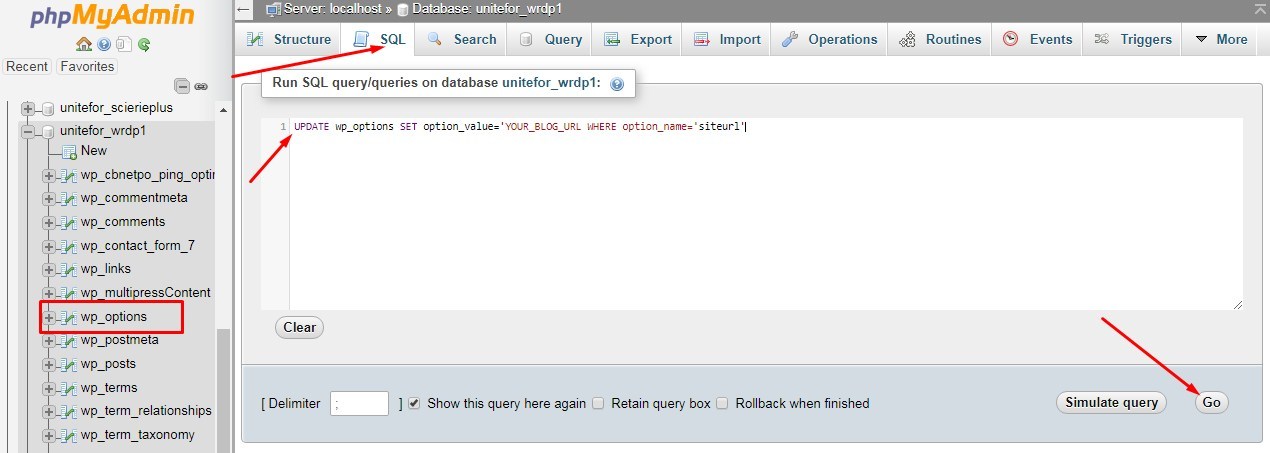
如果这仍然不能解决问题,我强烈建议您联系您的房东。 尝试一些更复杂的修复可能最终会使您的网站陷入更深的困境。
另一方面,如果我的建议为您提供了解决方案,请告诉我。 在下面发表评论。
